Руководство для начинающих: как установить тему WordPress?
Опубликовано: 2020-01-30Настройка темы WordPress может быть сложным процессом, но, если вы знаете все тонкости WordPress, установка темы может стать такой же простой, как ABC. Однако есть одна загвоздка: это трудоемкий процесс! Таким образом, вы не хотите тратить свое время, пытаясь установить или настроить тему с помощью неправильного процесса.
Для вашего удобства мы составили это краткое руководство, которое расскажет вам о каждой мелочи, которую вам нужно знать, чтобы настроить тему. Итак, без лишних слов, давайте приступим прямо к делу!
- Посетите каталог тем
- Посетите администратора WordPress, чтобы установить и активировать темы
- Установка тем WordPress от сторонних разработчиков
- Установка тем WordPress через FTP
- Применение шаблона к каждой веб-странице
- Обновление ваших тем
- Что если что-то пойдет не так?
- Связаться с разработчиками темы
- Найм внешних служб
- Подведение итогов
Посетите каталог тем
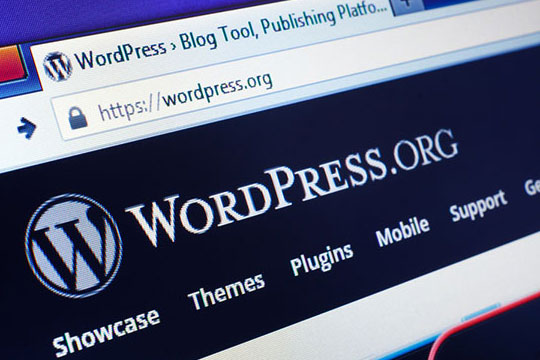
Выбор темы может быть чрезвычайно трудным. Но если вы хотите что-то, что не вызовет проблем с разработкой или кодированием на вашем веб-сайте, вам нужно посетить официальный каталог тем WordPress. В этом разделе собраны все темы, которые были одобрены и тщательно проверены WordPress на соответствие рекомендациям. Кроме того, они бесплатны для использования.
Среди множества бесплатных тем WordPress, доступных для установки, выбрать ту, которая дополнит ваш веб-сайт, может быть немного сложно. Здесь вы можете использовать функцию поиска тем WordPress для поиска подходящих тем. Однако это пригодится только в том случае, если вы знаете стиль или название темы, которая вам нравится. В соответствии с введенным вами запросом результаты поиска будут сужены, чтобы отображались только соответствующие темы. После того, как вы выбрали тему для установки на свой сайт WordPress, вы можете перейти к выбору формата макета, тематики вашего сайта и необходимых вам функций.
Чтобы получить больше вдохновения, вы можете просмотреть разделы «Самые популярные темы», «Избранные темы» и «Последние дополнения», чтобы найти дополнительные варианты. Если хотите, вы также можете пройти платные темы GPL. Хотя этот вариант имеет свою цену, он поставляется с дополнительной поддержкой и соответствует Стандартной общественной лицензии WordPress.
Рекомендуется для вас: 11 отличных SEO-плагинов для WordPress на странице, которые вы должны рассмотреть.
Посетите администратора WordPress, чтобы установить и активировать темы
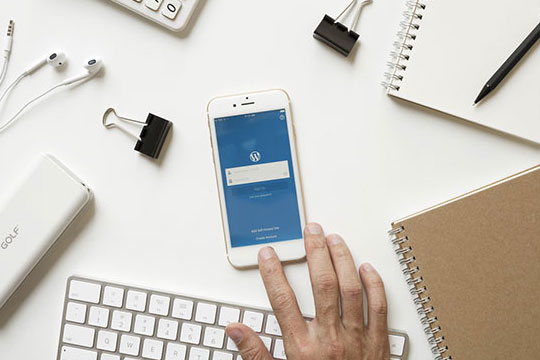
Вы нашли тему, которая вам нравится? Идеальный! Теперь вам нужно установить и активировать их в разделе администратора WordPress. Ниже перечислены основные шаги, которым вы будете следовать:
- Откройте свою страницу WordPress и войдите в систему, чтобы получить доступ к панели администратора. Когда вы войдете, откройте «Внешний вид» и выберите «Темы».
- Чтобы добавить свою любимую тему, найдите и нажмите «Добавить новую». У вас будет два варианта добавления новой темы. Если вы знаете название темы, вы можете найти его в каталоге тем. Если вы не знаете название, вы можете использовать опцию Feature Filter, чтобы сузить область поиска темы. Затем выберите «Применить фильтр» и найдите тему, соответствующую вашему критерию.
- Чтобы разблокировать любую тему, наведите на нее курсор и выберите раздел «Предварительный просмотр», чтобы увидеть, как она будет выглядеть на веб-сайте WordPress. Если вам нравится тема, вы можете выбрать вариант «Установить». После того, как вы установили тему, вы можете активировать ее, выбрав ссылку «Активировать».
Установка тем WordPress от сторонних разработчиков

Если вам не нравятся темы, доступные в каталоге WordPress, вы можете приобрести их у внешних разработчиков. При выборе этого метода вам нужно будет загрузить его перед процессом установки. Вы можете добиться этого с помощью следующего метода:
- Загрузите тему в ZIP-файле.
- Затем перейдите в область администрирования WordPress, нажмите «Внешний вид», затем «Темы». Здесь вы найдете опцию «Добавить новый». Открой это.
- Появится новая опция, которая позволит вам загрузить тему. Чтобы завершить это действие, выберите «Загрузить тему».
- Затем откроется форма с опцией «Выбрать файл». Нажмите на нее, выберите ZIP-файл темы и нажмите «Установить сейчас».
- Как только вы закончите с этим, вы можете перейти в панель администратора WordPress и активировать тему. Для этого зайдите в панель администратора, откройте Appearances, а затем выберите каталог Themes. Здесь найдите свою тему и нажмите кнопку «Активировать ссылку».
Установка тем WordPress через FTP
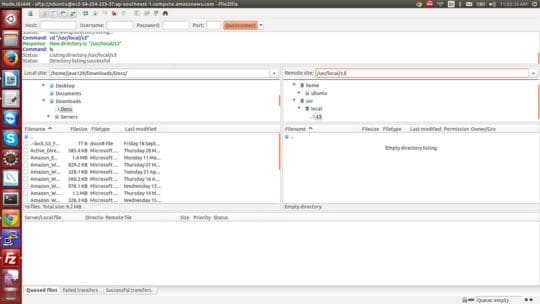
Протокол передачи файлов (FTP, wiki ) — это сложный метод загрузки и активации тем. Таким образом, опытным пользователям WordPress лучше использовать этот метод, поскольку всегда существует угроза случайного удаления или изменения существующих файлов темы. Но если вы хотите протестировать этот метод ради тестирования чего-то нового, мы рекомендуем вам сначала прочитать эту статью, а затем перейти к методу FTP.
Чтобы инициировать метод FTP, вам потребуется имя хоста FTP, пароль и имя пользователя. Вам также понадобится FTP-клиент. В этом разделе мы будем использовать фиктивный клиент FileZ для разработки шагов.
- Запустите FileZ и введите свои учетные данные, чтобы получить доступ. Затем нажмите Быстрое подключение.
- Появится новое окно, в котором будет отображаться удаленный сайт вместе с корневым каталогом. Затем откройте корневой каталог, затем web/content/wp-content/ и, наконец, themes.
- Откройте окно локального сайта и выберите папку, содержащую ваши темы. Наведите указатель мыши на свою тему, щелкните правой кнопкой мыши и выберите «Загрузить».
- На предыдущем шаге вы успешно загрузили свою тему в WordPress. Затем войдите в панель администратора WordPress, откройте «Внешний вид» и выберите «Темы». Оттуда наведите курсор на тему и нажмите «Активировать».
- С этим вы закончите. Теперь вы можете перейти на свой сайт WordPress и посмотреть, дополняет ли тема дизайн вашего сайта или нет.
Вам может понравиться: 7 лучших инструментов разработки WordPress для опытных пользователей.
Применение шаблона к каждой веб-странице
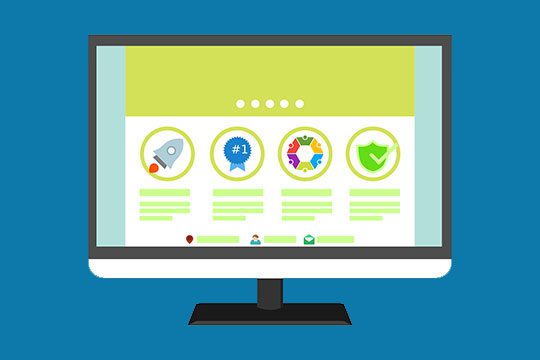

После успешной установки и активации темы вам необходимо настроить ее в соответствии с вашими требованиями и дизайном сайта. Для этого вам необходимо применить шаблон темы к каждой странице отдельно. Вы можете сделать это с помощью редактора страниц WordPress.
- Откройте Редактор страниц WordPress. В случае применимых шаблонов вы найдете их все в разделе Атрибуты страницы.
- Выберите шаблон и просмотрите его. Если вам нравится, как он сочетается с дизайном вашего веб-сайта, завершите этот шаг, сохранив его.
- Когда вас все устраивает, вы можете нажать «Опубликовать», чтобы завершить настройку.
Обновление ваших тем
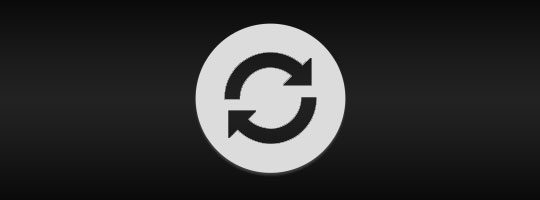
Установка и активация тем — это только половина дела. Вам также необходимо следить за регулярными или случайными обновлениями, чтобы повысить безопасность вашего сайта. Но, прежде чем начать процесс обновления, вам необходимо убедиться, что все резервное копирование. Вы можете найти все процедуры резервного копирования здесь.
Не исключено, что постоянные обновления могут вывести ваш сайт из строя. Ваш сайт может сломаться, настроенные страницы могут стать бесполезными или некоторые настройки могут быть потеряны во время обновлений. Чтобы решить эту проблему, вы можете создать дочернюю тему.
Дочерняя тема — это копия родительской или исходной темы, сохраняющая все ее функциональные возможности. Он используется, когда дело доходит до внесения расширенных изменений в любой файл темы. Он также может пригодиться, когда дело доходит до обновления ваших тем, поскольку он копирует все функциональные возможности и стиль оригинальной темы.
Что если что-то пойдет не так?

Каждый сайт WordPress отличается друг от друга. Это связано с различными настройками, настройками, плагинами и вариантами хостинга. Возникновение каких-либо проблем при установке, активации или обновлении тем не должно вызывать серьезного беспокойства, поскольку это довольно обычное дело. Однако вам нужно пройтись по нескольким областям, чтобы убедиться, что ваша тема соответствует дизайну вашего сайта. Для этого вы можете воспользоваться нашим двухэтапным процессом.
Связаться с разработчиками темы

Если вы используете бесплатные темы из каталога WordPress, вы можете решить свои проблемы, обратившись в справочный отдел WordPress. Кроме того, вы можете выбрать форум поддержки WordPress, чтобы получить ответы на свои вопросы от профессиональных разработчиков.
Если вы купили тему у третьих лиц, вам необходимо обратиться в их службу поддержки по любым вопросам. Имейте в виду, что бесплатные темы от третьих лиц не обеспечат вам никакой поддержки, поскольку большинство внешних разработчиков предлагают поддержку только премиум-клиентам.
Когда вы получаете профессиональную помощь, сделайте так, чтобы помогающей стороне было легко помочь вам. Вы можете сделать это, включив все основные и второстепенные подробности о ваших проблемах на форуме поддержки. Будьте исчерпывающими, поделитесь информацией о покупке, и все будет хорошо.
Найм внешних служб

Если ничего не помогает, вы можете нанять внешнюю команду разработчиков. Это дорогостоящий вариант, и мы рекомендуем использовать его только в крайнем случае. Существуют различные службы веб-разработки WordPress, которые будут рады предоставить вам решение проблем вашей темы.
Выбирая этот вариант, не пытайтесь срезать углы, нанимая сомнительные услуги, чтобы сделать работу за вас. Отсутствие опыта или правильных решений может стоить вам дороже. Поэтому инвестируйте в правильные решения для поддержки и, если возможно, всегда выбирайте премиум-поддержку при работе со сторонними организациями. Это также будет стоить денег; тем не менее, это будет стоить каждого цента.
Вам также может понравиться: Лучшие SEO-плагины WordPress для лучшего рейтинга сайта.
Подведение итогов

На этом мы завершаем наше руководство для начинающих по установке темы WordPress. Мы надеемся, что вы найдете все разделы полезными, когда дело доходит до установки и активации желаемых тем WordPress. Мы постарались изо всех сил охватить каждую мельчайшую деталь процесса, но если вам удастся найти что-то, чего не хватает в руководстве, не стесняйтесь сообщить нам об этом конкретном разделе.
Эта статья написана Нуман Али. Нуман уже много лет является экспертом по цифровому маркетингу в Dynamologic Solutions. Он считает своим долгом вывести все ключевые слова на первое место и постоянно прилагает все усилия для достижения наилучшего результата. Наряду с поиском и реализацией стратегии оптимизации контента, он также любит писать интересные блоги на темы, связанные с SEO и цифровым маркетингом.
